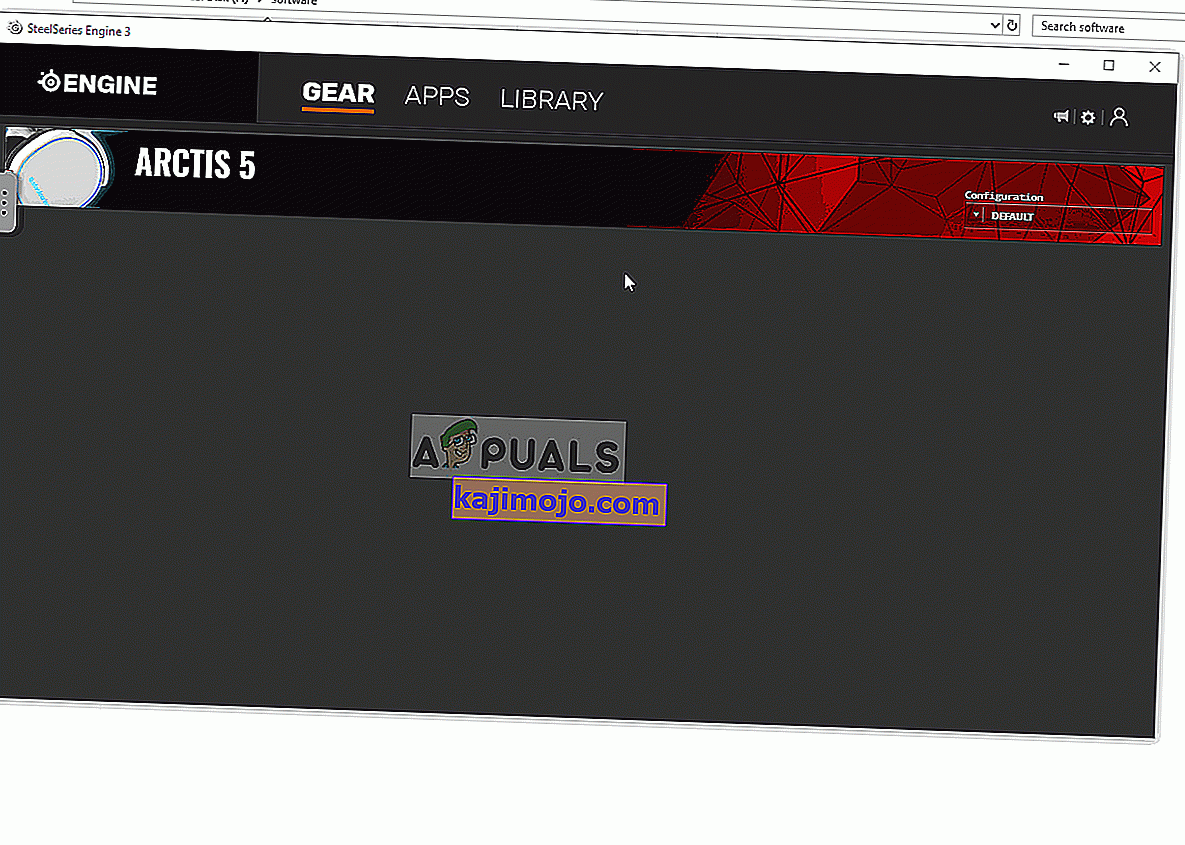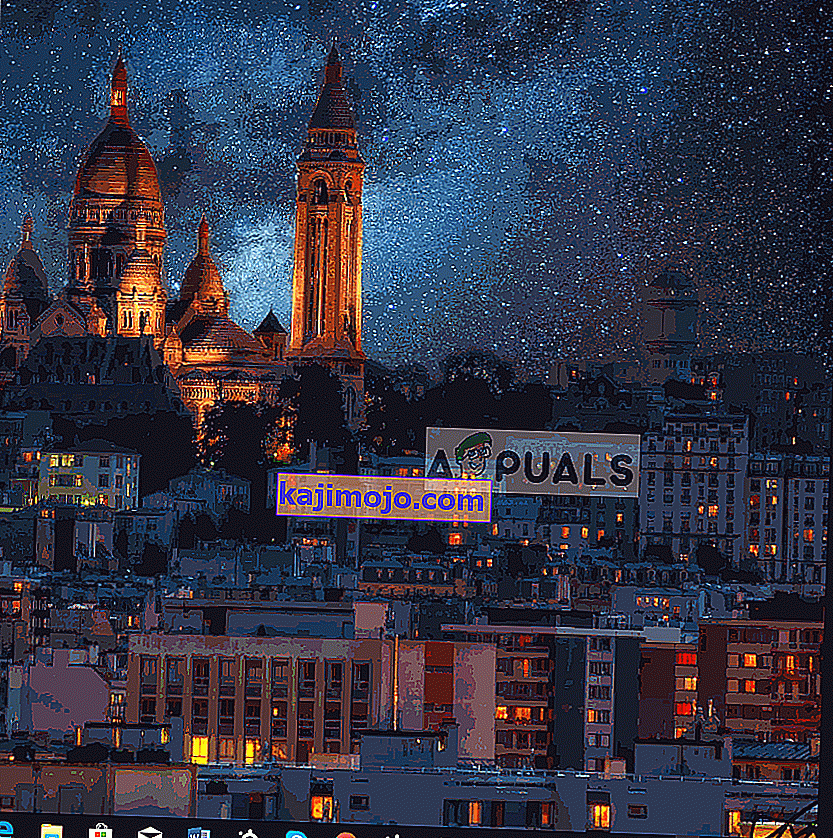СтеелСериес је дански произвођач периферних уређаја за игре, чији инвентар укључује слушалице, мишеве, тастатуре, џојстике и још много тога. Један од најпопуларнијих производа СтеелСериеса су њихове слушалице, а посебно је серија „Арцтис“ учинила чуда за компанију. Арцтис 5 су најчешће коришћени, а видели су их у употреби и многи професионалци.

Међутим, у последње време долази много извештаја о томе да микрофон не ради у слушалицама. Ово може представљати фрустрирајући проблем током играња и у овом чланку ћемо вас обавестити о неким разлозима због којих се то може догодити, а такође ћемо вам пружити одржива решења како бисмо осигурали потпуно искорењивање проблема.
Шта спречава рад микрофона Арцтис 5?
Узрок проблема није конкретан и може се покренути из више разлога.
- Искључивање микрофона: Постоји дугме на левој наушници слушалица одмах иза точкића за подешавање јачине звука. Ако ово дугме не притиснете, моћи ћете да видите црвено светло на микрофону, то значи да је микрофон искључен.
- Гаме Цхат Феатуре: Такође, у слушалице је уведена нова функција. На звучној картици која долази у кутији налази се дугме са натписом „Гаме“ на једној и „Цхат“ на другој страни. Подразумевано је ово дугме у средини, али ако сте га некако окренули скроз на страну „Игра“, тада ваши саиграчи нећете моћи да чујете гласовно ћаскање.
- СтеелСериес Енгине: Обавезно инсталирајте СтеелСериес енгине на свој рачунар како би слушалице радиле исправно. Након што се мотор инсталира, тражиће се да преузмете додатну датотеку за слушалице Арцтис 5. Ова датотека ће се затим инсталирати у мотор и ваш Арцтис 5 ће бити спреман за употребу.
- Подразумевани уређаји: Уверите се да су исправни уређаји изабрани као подразумевани, јер се често видело да подразумевани уређај који је изабран на контролној табли звука није онај из Арцтис 5 и да спречава микрофон да правилно ради.
- Аудио поставке: Ако ниво звука микрофона није подешен, могуће је да је микрофон конфигурисан да прима само врло гласне звукове. Стога, уверите се да су поставке звука унутар контролне табле за звук конфигурисане према вашим потребама.
Сад кад сте основно разумели природу проблема, кренућемо ка решењима.
Решење 1: Искључивање микрофона.
На левој наушници слушалица налази се дугме одмах иза точкића за подешавање јачине звука. Ако ово дугме не притиснете, моћи ћете да видите црвено светло на микрофону, то значи да је микрофон искључен. Због тога обавезно притисните то дугме и црвено светло на микрофону се искључује. Тек тада ће се микрофон укључити.

Решење 2: Прилагођавање функције „Гаме Цхат“.
Такође, у слушалице је уведена нова функција. На звучној картици која долази у кутији налази се дугме на којем је на једној страни написано „ Гаме “, а на другој „Цхат“. Подразумевано је да је ово дугме у средини, али ако сте га некако окренули скроз на страну „ Игра “, тада нећете моћи да чујете гласовно ћаскање саиграча, а то такође може да изазове проблеме са микрофоном. Стога, уверите се да је дугме окренуто у средину, а не на било коју страну „Игра“ или „Ћаскање“ за најбоље искуство играња / ћаскања.

Решење 3: Конфигурисање мотора СтеелСериес.
Слушалице захтевају преузимање СтеелСериес Енгине-а како би могао правилно да ради. Овај мотор садржи многе важне конфигурације које слушалице захтевају да би откључале све своје функције. Према томе, у овом кораку ћемо преузети, инсталирати и конфигурисати СтеелСериес Енгине.
- Преузмите СтеелСериес Енгине од овде
- Када се преузимање заврши, отворите Сетуп и инсталирајте Енгине.
- Отворите СтеелСериес Енгине, сада одспојите слушалице са рачунара и поново их повежите.
- Када мотор препозна ваше слушалице, кликните на приказано име уређаја.
- Ово ће отворити конфигурације уређаја, кликните на „ Ливе Миц Превиев “.
- Сада извадите микрофон и покушајте да говорите, ако је микрофон повезан, моћи ћете да се чујете.
- Прилагодите поставке према својим жељама и минимизирајте апликацију.
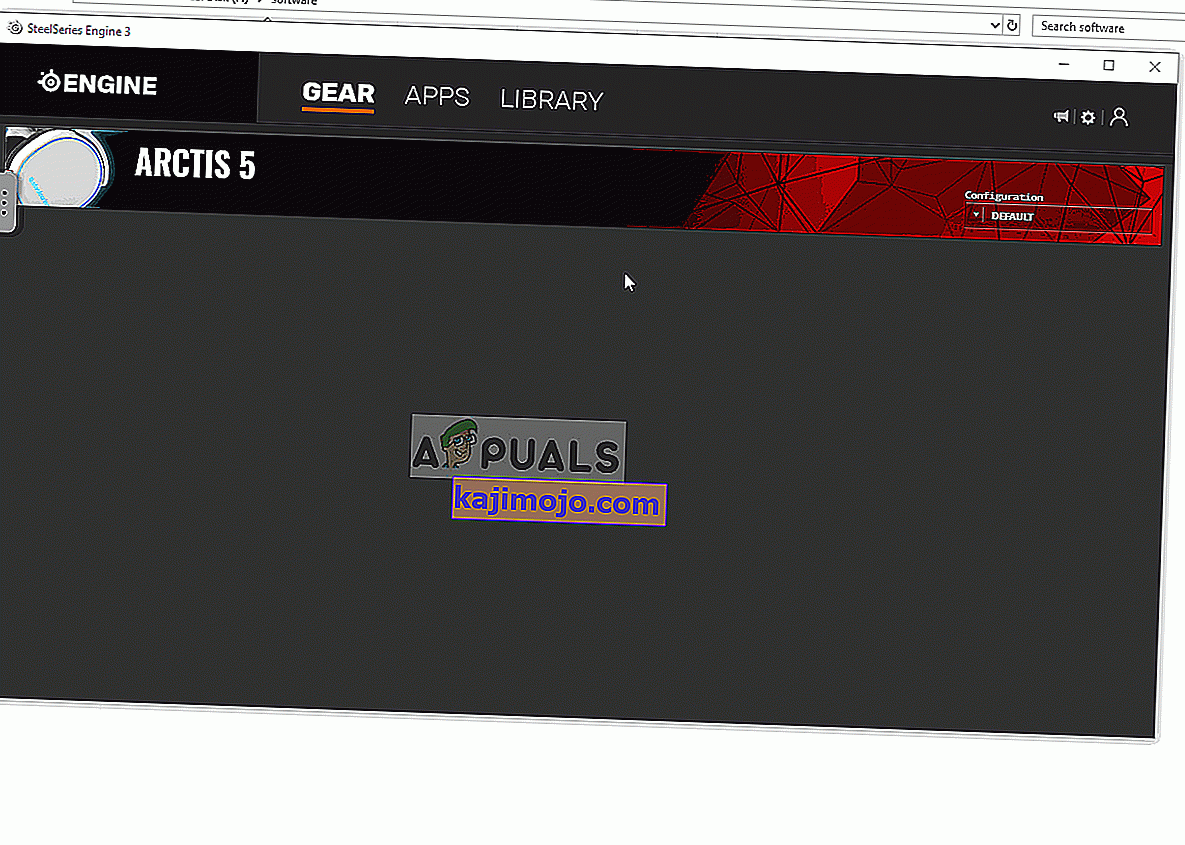
Решење 4: Избор подразумеваних уређаја.
Постоје два уређаја која су повезана са рачунаром када прикључите Арцтис 5. Један је уређај „Арцтис 5 Гаме“, а други је уређај „Арцтис 5 Цхат“. Ова два уређаја морају да буду изабрана као подразумевана да би слушалице правилно функционисале. Стога ћемо у овом кораку одабрати оба уређаја као подразумеване за које:
- Кликните десним тастером миша на икону „ Јачина звука “ у доњем десном углу.
- Изаберите опцију „ Отвори поставке звука “.
- Под насловом „ Звук “ изаберите излазни уређај као „Слушалице (игра СтеелСериес Арцтис)“, а улазни уређај као „Микрофон (СтеелСериес Арцтис 5 Цхат)“.
- Примените поставке и проверите да ли је проблем и даље присутан.
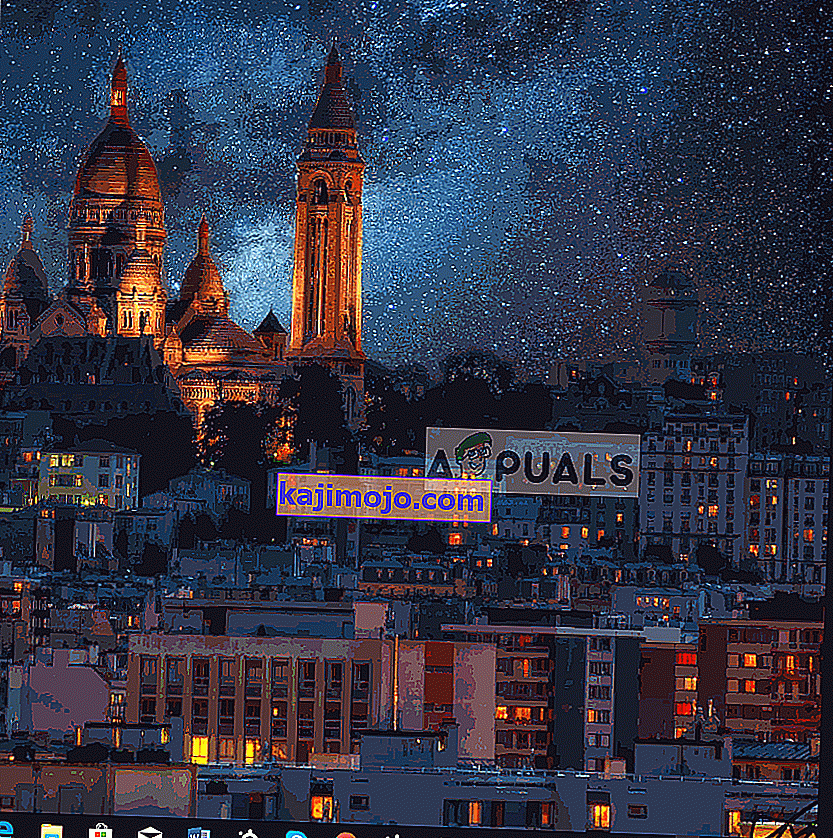
Решења 5: Прилагођавање нивоа звука.
Могуће је да је микрофон конфигурисан да прима само врло гласне звукове или да је јачина звука преноса микрофона врло мала, па ћемо у овом кораку конфигурисати јачину звука микрофона по жељи корисника за то:
- Кликните десним тастером миша на икону јачине звука на доњој десној страни.
- Изаберите „ Звукови “ и отворите картицу „Снимање“.
- Двапут кликните на дугме „ СтеелСериес Арцтис 5 Цхат “.
- На картици Нивои проверите да ли је јачина звука већа од 50%.